LAMP (une pile de serveurs) signifie Linux, Apache, MySQL et PHP. Ces quatre composants logiciels open source populaires sont utilisés par la plupart des sociétés d'hébergement Web, des développeurs Web, des blogs et autres pour gérer leurs sites Web.
Voici le petit guide sur l'installation de LAMP Stack sur Debian 9.
Installer la pile LAMP
Installer Linux
Voici l'article sur l'installation étape par étape de Debian 9 et la mise à niveau de Debian 8 Jessie vers Debian 9 Stretch.
Nous allons maintenant procéder à l'installation d'AMP (Apache v2.4, PHP version 7.3, MariaDB v10.3) sur Debian 9. Alors installons-les un par un.
Installer Apache
Pour commencer, nous allons installer le serveur Web Apache.
Mettez à jour l'index du référentiel de packages.
sudo apt-get update
Le nom du package du serveur Web Apache est apache2 . Installez apache2 package en utilisant apt-get commande.
sudo apt-get -y install apache2-data apache2-utils
Vérifiez l'état du service de serveur Web Apache.
sudo systemctl status apache2
Nous allons maintenant tester le serveur Web Apache pour vérifier s'il fonctionne correctement ou non.
Ouvrez n'importe quel navigateur Web, puis naviguez jusqu'à l'URL suivante.
http://localhost/OU
http://votre-adresse-ip/Vous obtiendrez la "page par défaut d'Apache2 Debian ", cette page par défaut vous confirme que le serveur HTTP Apache fonctionne correctement.
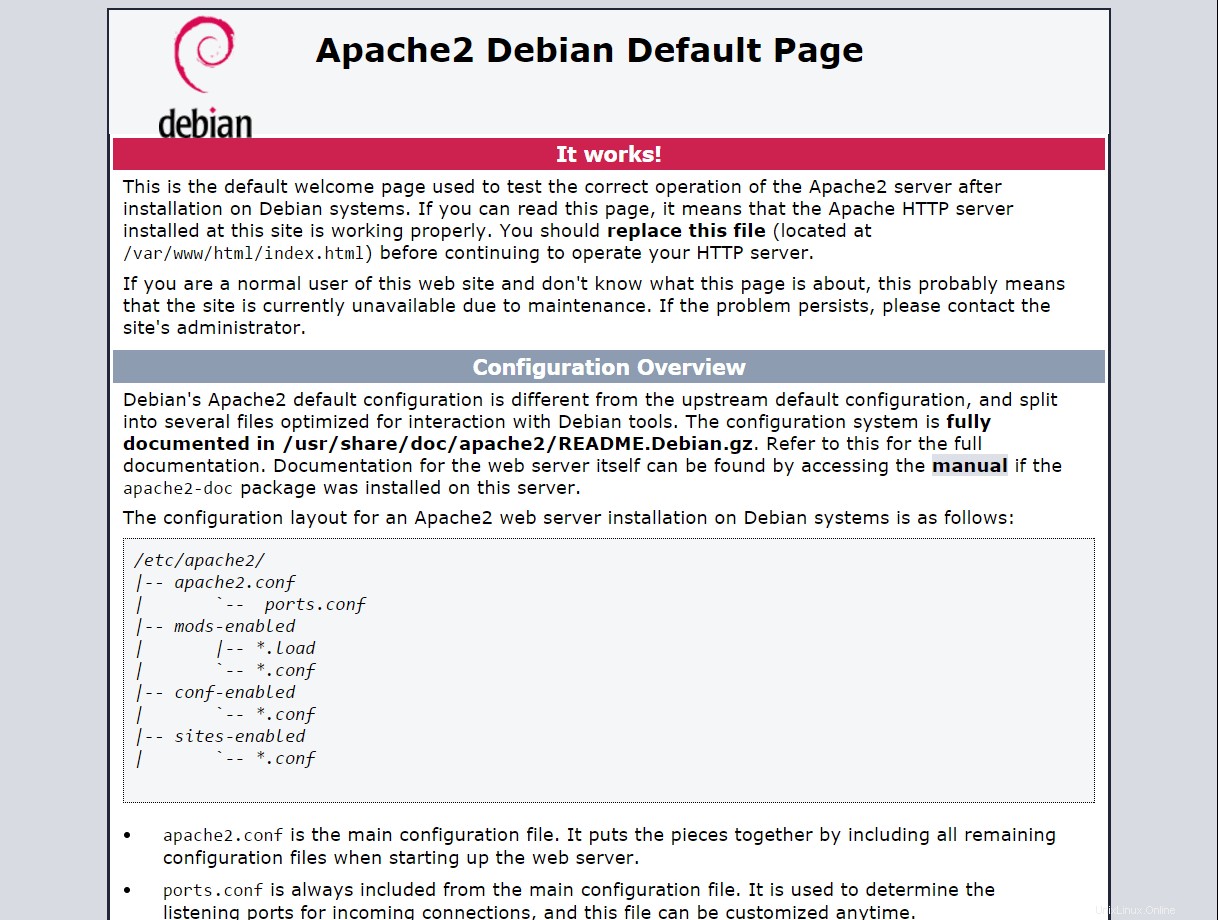
La racine de document par défaut du serveur HTTP Apache est /var/www/html/ sur Debian et le fichier de configuration principal est /etc/apache2/apache2.conf . Des fichiers de configuration supplémentaires se trouvent dans /etc/apache2 répertoire et le répertoire embauche comme suit.
/etc/apache2/
|-- apache2.conf
| `-- ports.conf
|-- mods-enabled
| |-- *.load
| `-- *.conf
|-- conf-enabled
| `-- *.conf
`-- sites-enabled
`-- *.conf Installer MariaDB
MariaDB est le remplacement du serveur MySQL, développé par les développeurs originaux de MySQL pour rester et avoir un SGBDR open source. MariaDB est aujourd'hui l'un des serveurs de base de données les plus populaires au monde.
Pour installer MariaDB, exécutez la commande suivante
sudo apt-get -y install mariadb-server mariadb-client
Sécurisé, serveur MariaDB utilisant « mysql_secure_installation ” commande.
LIRE :Comment sécuriser l'installation de MariaDB à l'aide de mysql_secure_installation.
Cette commande vous permet d'améliorer la sécurité de votre installation MariaDB des manières suivantes :
- Vous pouvez définir un mot de passe pour DB root compte.
- Vous pouvez restreindre les comptes racine à l'hôte local.
- Vous pouvez supprimer un utilisateur anonyme comptes.
- Vous pouvez supprimer la base de données de test et des privilèges permettant à quiconque d'accéder aux bases de données dont les noms commencent par test_ .
Installer PHP
Par défaut, le serveur Apache prend en charge le .html mais pas PHP, pour cela vous devez installer PHP et le package d'extension php pour le serveur MariaDB.
Ici, nous allons installer PHP 7 sur Debian 9.
sudo apt-get -y install php libapache2-mod-php php-mysql
Vous devrez redémarrer le serveur Apache HTTP après l'installation du package PHP.
sudo systemctl restart apache2
Tester la pile LAMP
Pour tester un PHP 7, il faut placer un .php fichier sur la racine de document par défaut du serveur HTTP Apache. La racine du document du site par défaut est /var/www/html . S, nous allons maintenant créer un fichier PHP (info.php ) dans ce répertoire et appelez-le dans un navigateur. La sortie affichera de nombreux détails utiles sur notre installation PHP, tels que la version PHP installée.
Utilisez un éditeur VI pour créer le info.php fichier.
sudo vi /var/www/html/info.php
Cette commande vi ouvrira un fichier appelé info.php . Copiez/Collez les lignes ci-dessous dans le info.php fichier :
<?php phpinfo(); ?>
Enregistrez et fermez le fichier en utilisant Esc + :wq .
Ouvrez maintenant votre navigateur Web et saisissez l'URL suivante dans l'adresse Web.
http://localhost/info.phpOU
http://votre-adresse-ip/info.phpLa page ressemblera à ci-dessous,
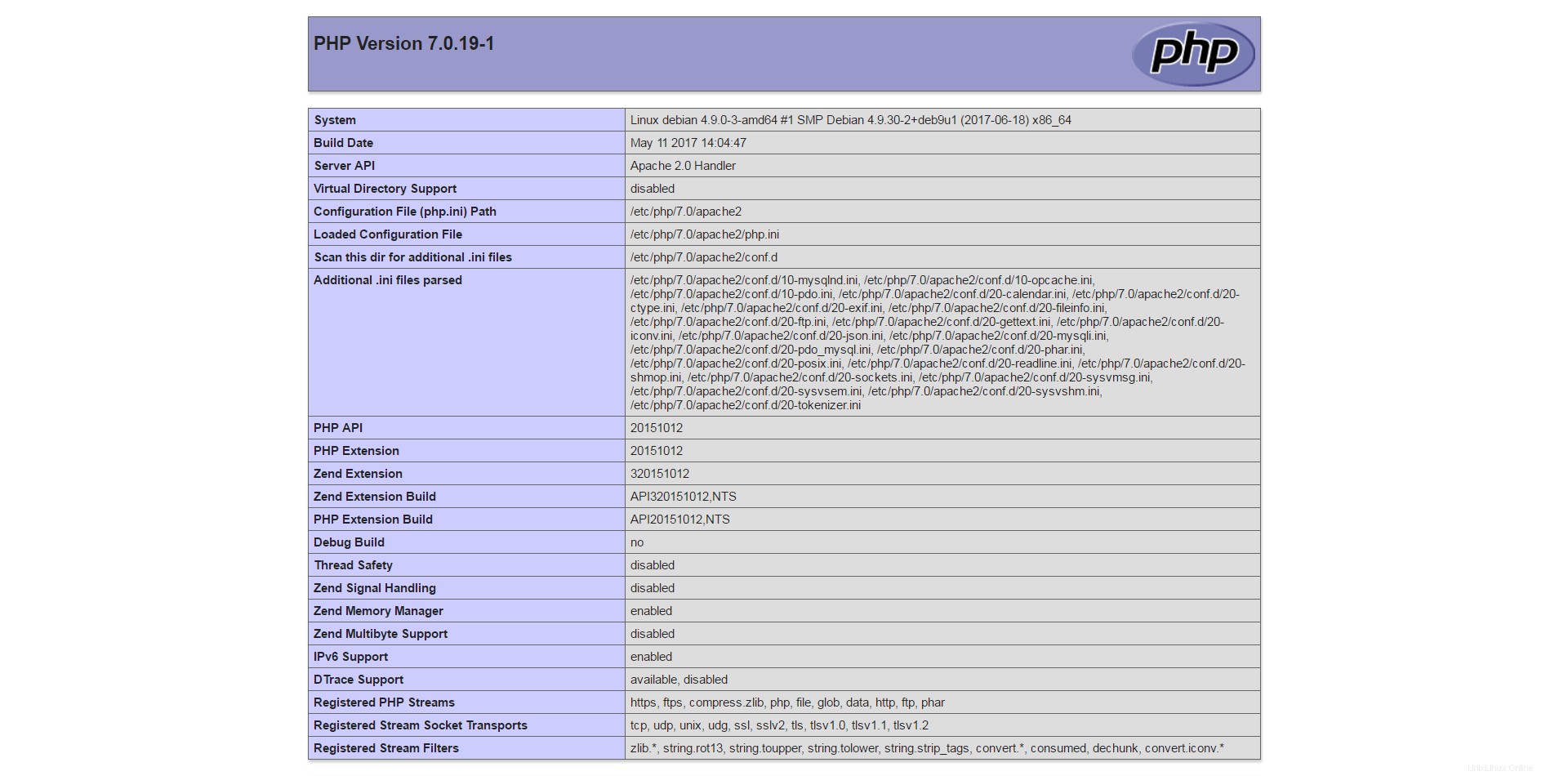
Conclusion
C'est tout. Vous avez installé avec succès la pile LAMP sur Debian 9.